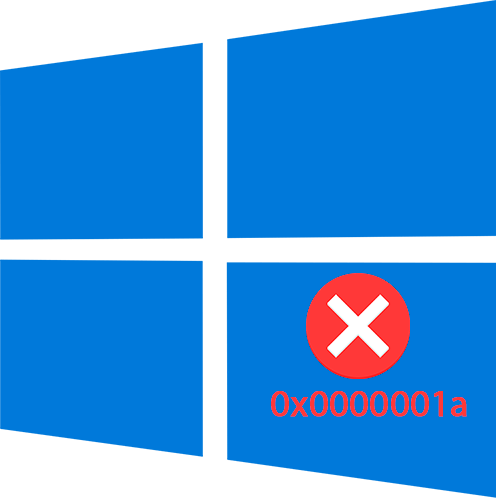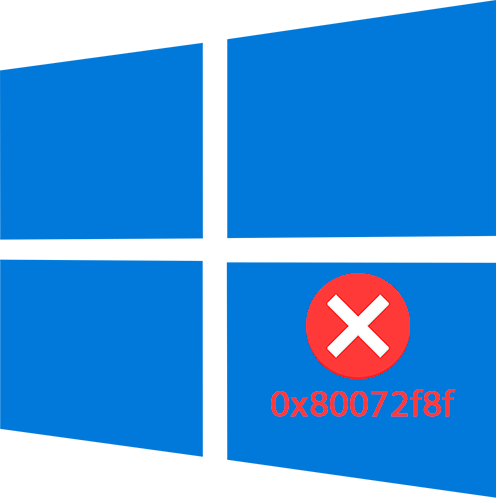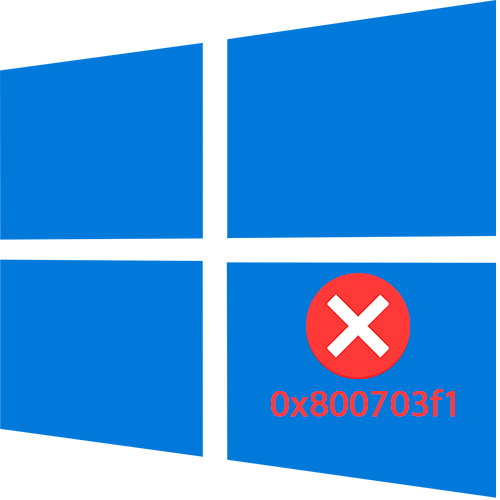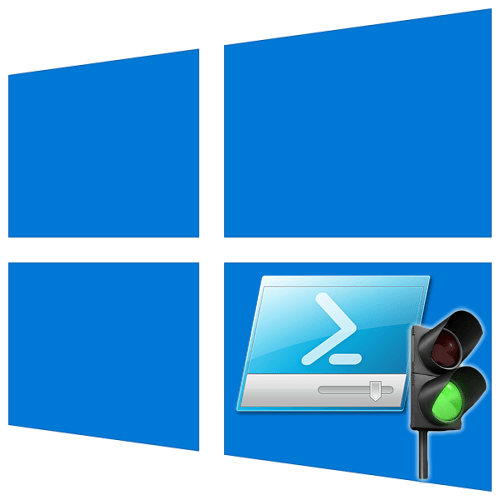Зміст
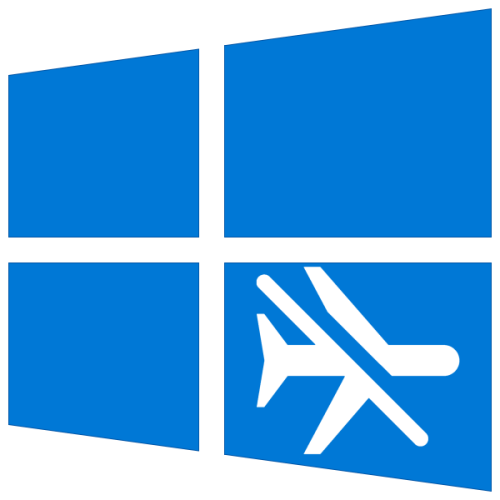
Зверніть увагу! у даній статті розповідається про те, як деактивувати режим польоту в ситуації, коли ніяких проблем з його працездатністю (або відсутністю такої) не виникає. Якщо ж вас цікавить, що робити, якщо відключити його звичайними способами не виходить, ознайомтеся з представленою за посиланням нижче інструкцією.
Детальніше: Що робити, якщо режим "в літаку" не відключається в Віндовс 10
Спосіб 1 «" Центр сповіщень»
Управління багатьма функціями Windows 10, в числі яких і активація / деактивація модулів бездротового зв'язку, може здійснюватися через " центр сповіщень» (ЦУ) &8212; додаткове меню, що викликається натисканням на спеціальну кнопку в правому нижньому кутку екрану.
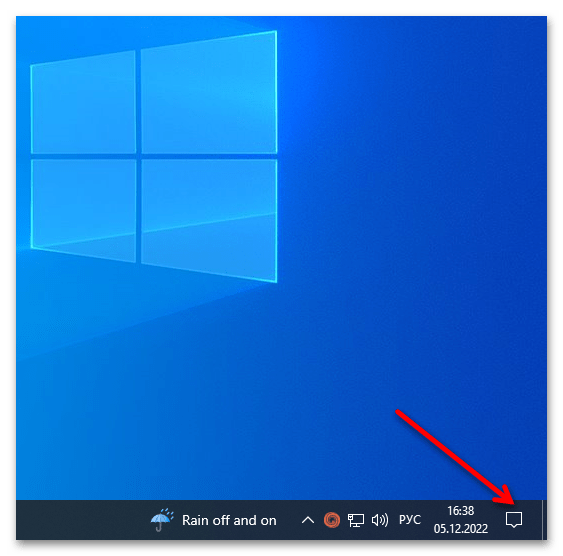
Читайте також: Налаштування "Центру повідомлень" в Віндовс 10
Відкрийте ЦУ кліком лівої кнопки мишки (ЛФМ) по зазначеній області панелі завдань, після чого переведіть плитку "Режим "в літаку"" в неактивний стан.
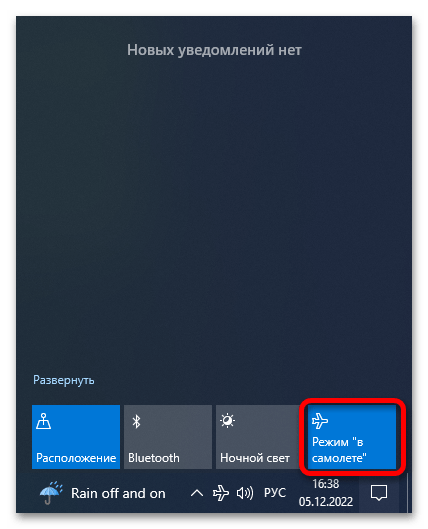
Як тільки даний елемент перестане бути «підсвіченим», режим польоту відключиться, а на комп'ютері/ноутбуці запрацює Інтернет і Bluetooth.
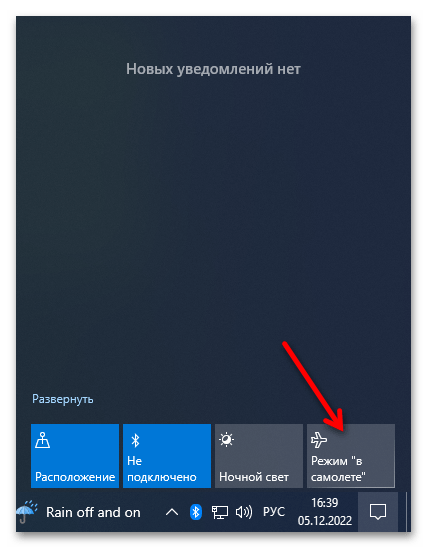
Альтернативний варіант швидкого управління станом розглянутої функції полягає в натисканні на кнопку із зображенням літака, якщо вона включена (тобто зв'язок не працює),
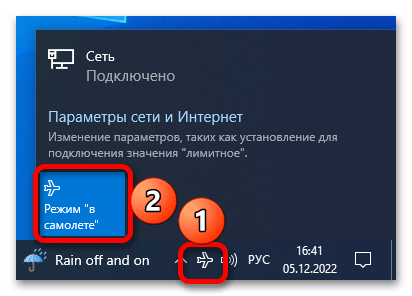
Або індикатор підключення до мережі, якщо "Режим "в літаку"" на даний момент не активний.
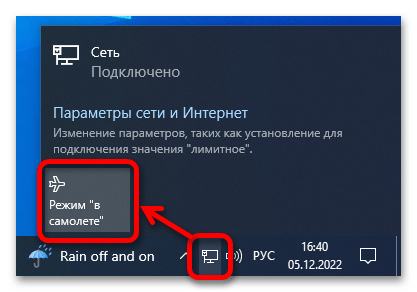
Спосіб 2:»Параметри"
Ще один метод вирішення озвученої в заголовку даної статті завдання полягає в зверненні до налаштувань мережі ОС Windows 10.
- За допомогою меню «Пуск»
, пошук або комбінація клавіш
«Win+I»
, відкрийте
»Параметри"
.
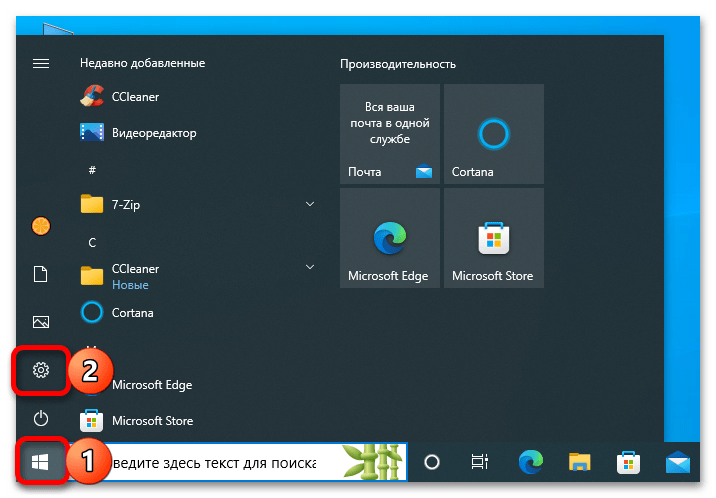
Читайте також: Як відкрити "параметри" в Віндовс 10
- Перейдіть до розділу " Мережа та інтернет» .
- На бічній панелі перейдіть на вкладку "Режим"в літаку"" .
- Деактивуйте позначений на зображенні нижче перемикач,
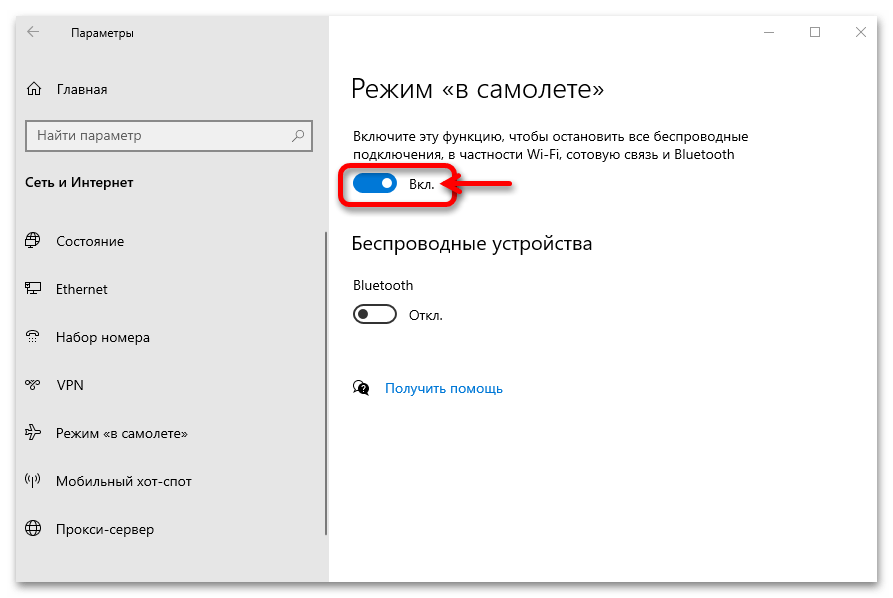
Тобто переведіть його в стан " Откл.» , внаслідок чого на комп'ютері/ноутбуці запрацює блютуз і інтернет.
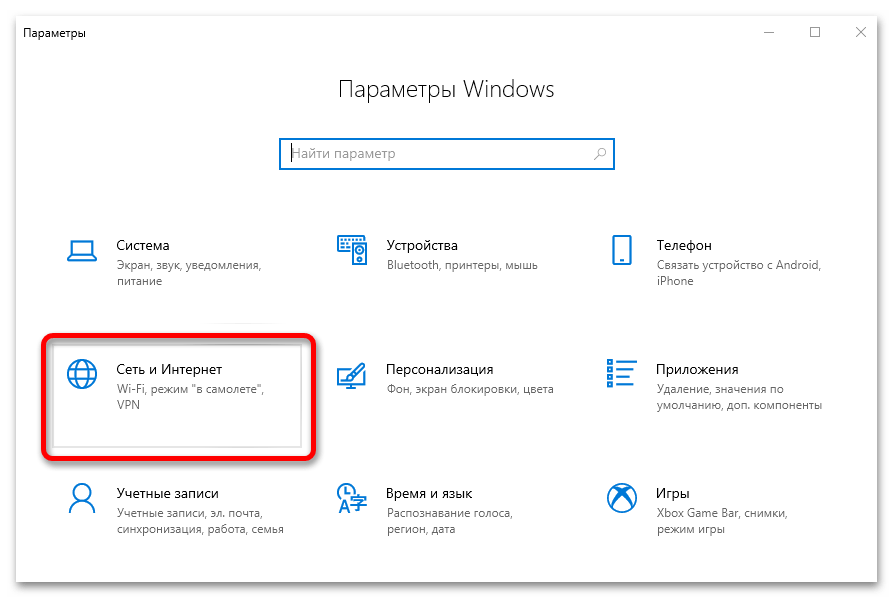
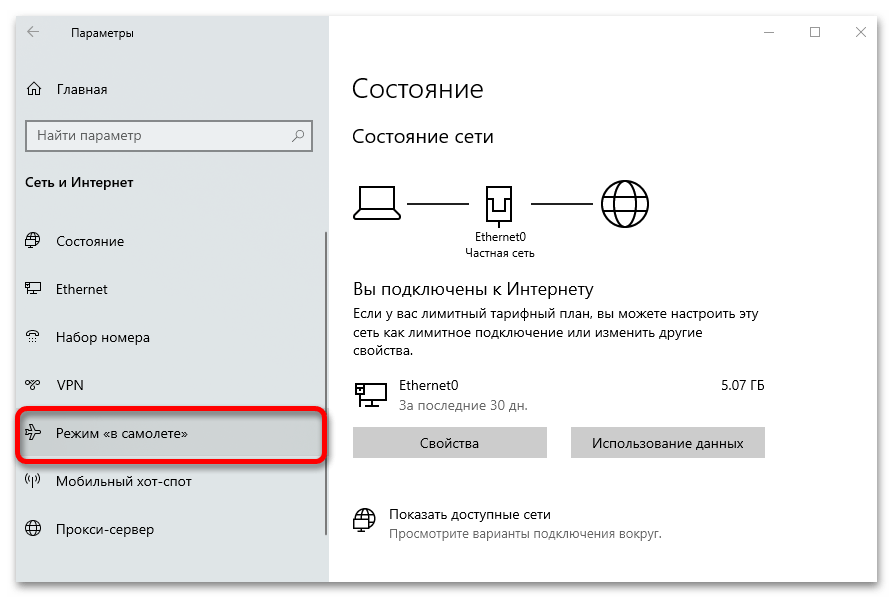
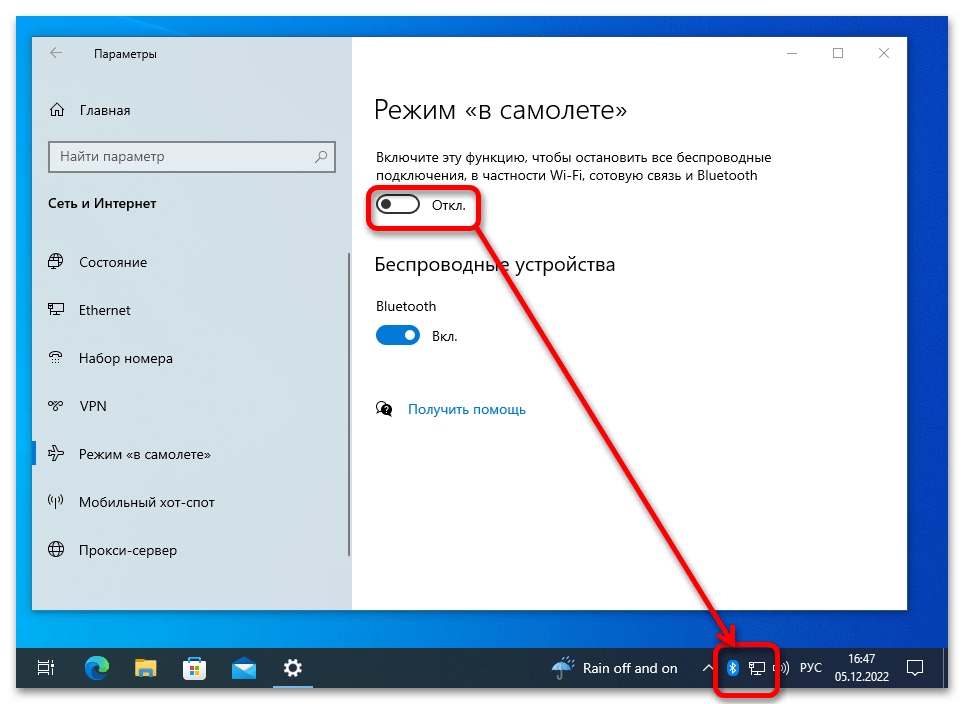
Спосіб 3: комбінація клавіш
На багатьох ноутбуках управляти станом режиму польоту можна за допомогою спеціальної клавіші на клавіатурі – зазвичай вона знаходиться в так званому F-ряду і позначена зображенням літака. Натискати її потрібно в парі з «Fn» .
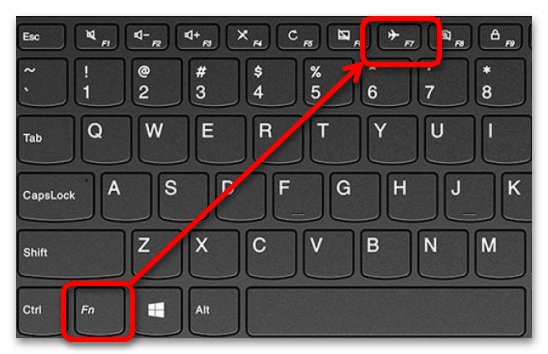
Варто відзначити, що на деяких моделях портативних комп'ютерів включення/відключення розглянутої функції може здійснюватися за допомогою спеціального механічного перемикача, розташованого на одній з граней корпусу або в стороні від всіх кнопок.
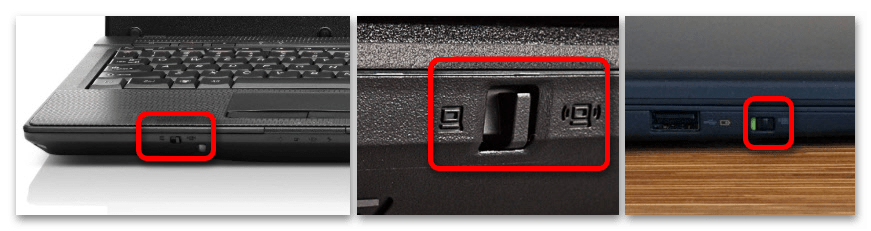
Читайте також: комбінації клавіш для зручної роботи в Windows 10
Спосіб 4: Перезавантаження
Останній метод деактивації "режиму"в літаку"" полягає в банальної перезавантаження комп'ютера або ноутбука, яку можна виконати через меню " завершення роботи» в «Пуск» .
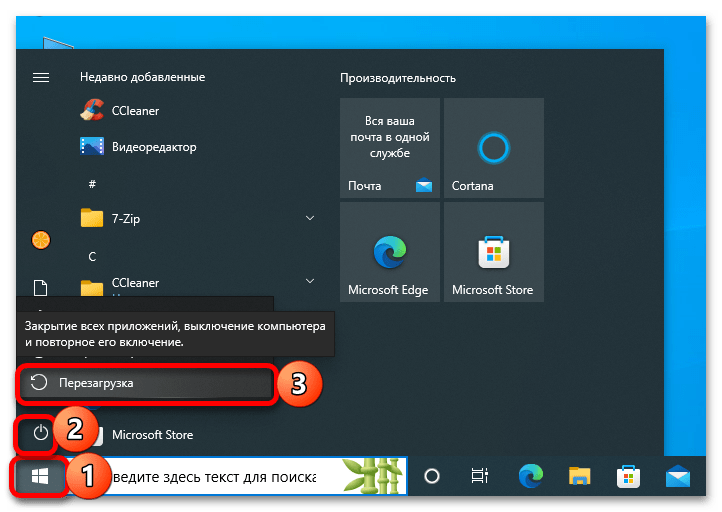
Читайте також: як перезавантажити ПК з ОС Віндовс 10